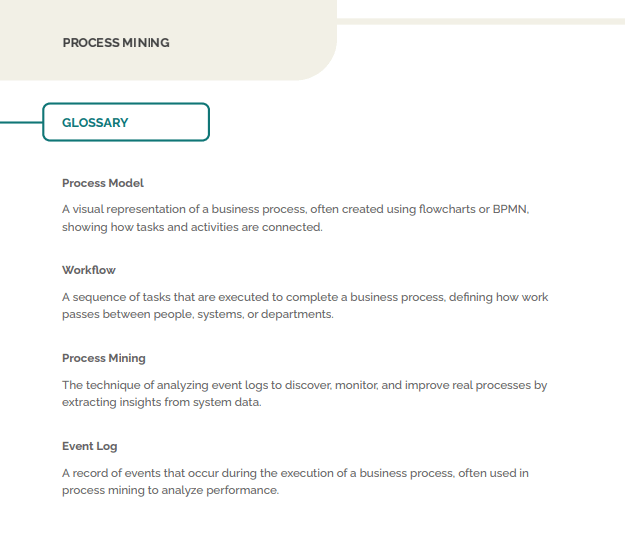É possível criar um glossário de termos-chave e vinculá-los à documentação publicada no Portal ou na exportada em PDF, facilitando o acesso às suas definições.
Para criar ou atualizar o glossário associado ao ambiente, siga os passos abaixo:
- Acessar o “Editor de Processos”
- Selecionar “Diagramas” no menu “Modo de Visualização”
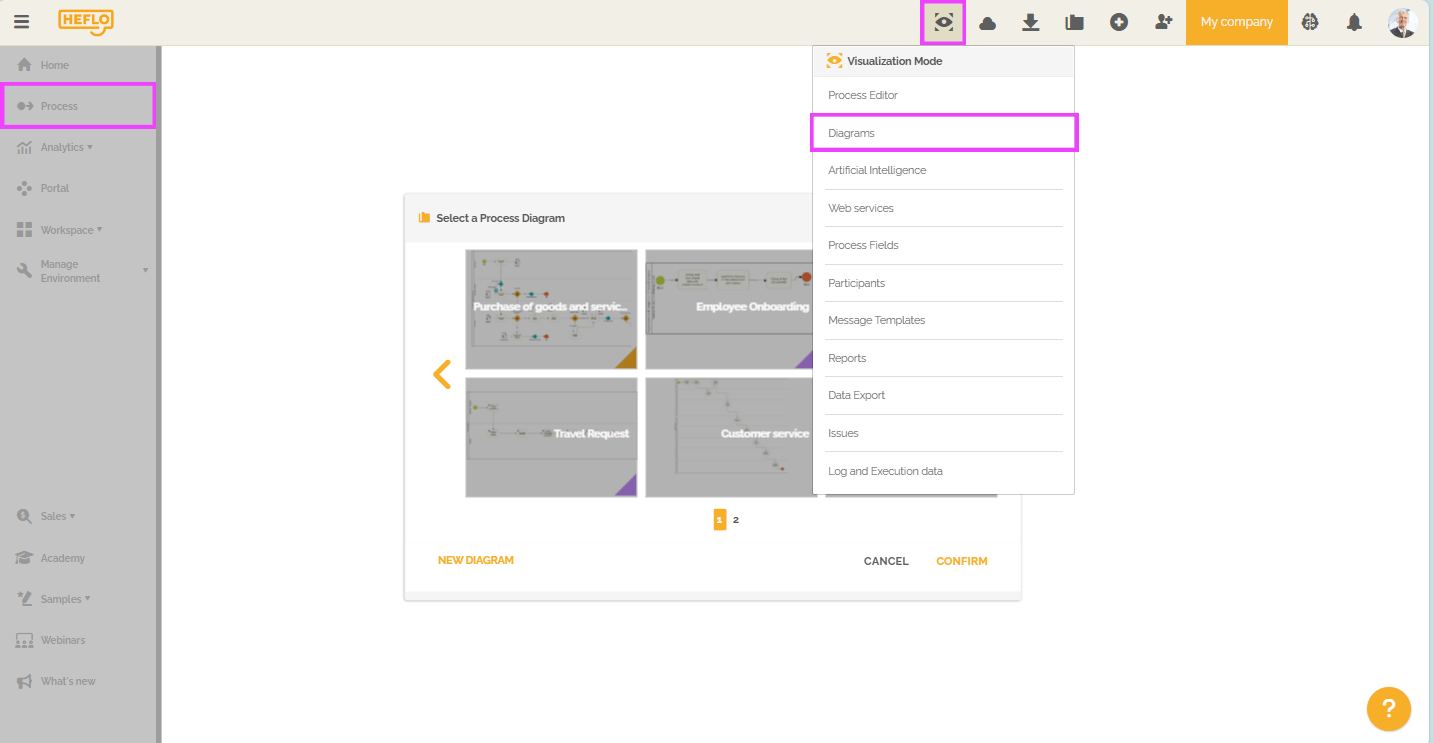
- Acessar a aba “Glossário”
Nesta aba, você encontrará os termos e suas respectivas definições associadas ao ambiente.
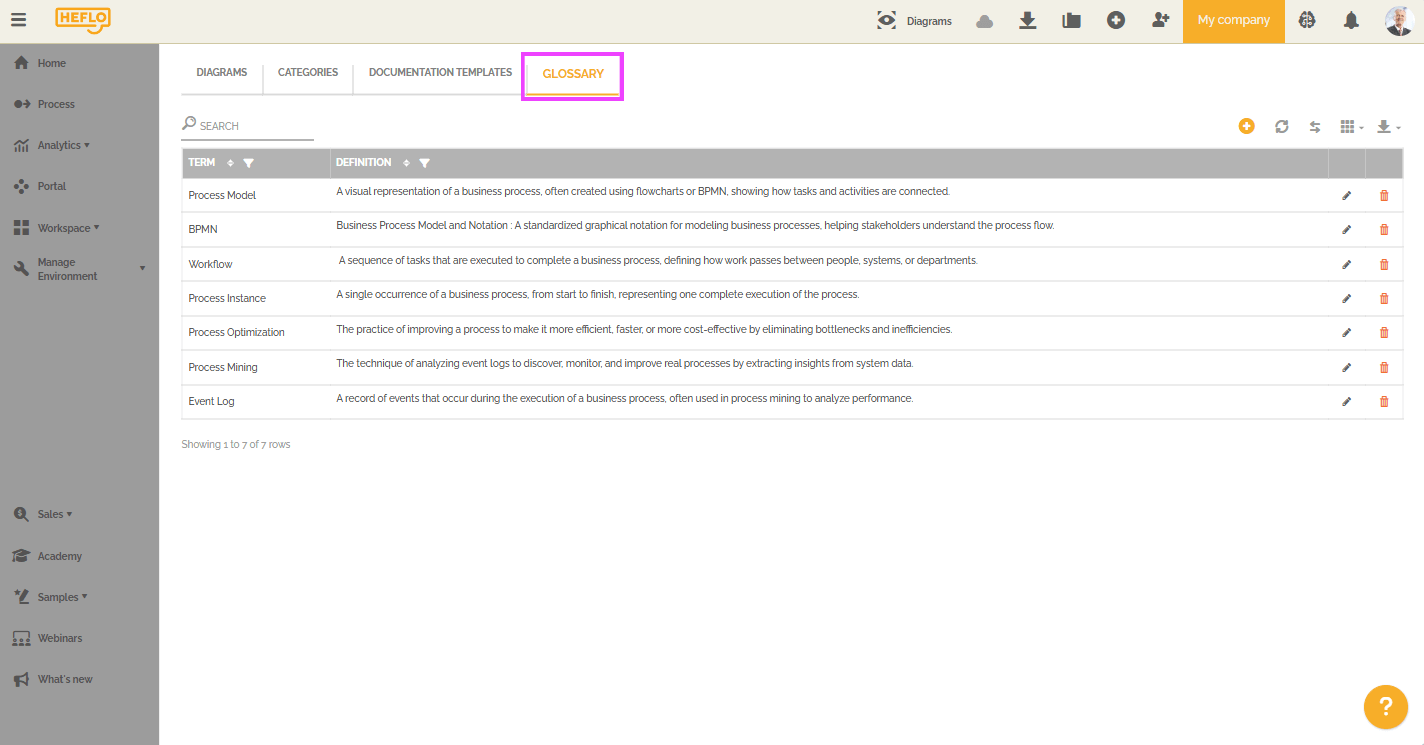
- Para adicionar um novo termo, clique no ícone “+”
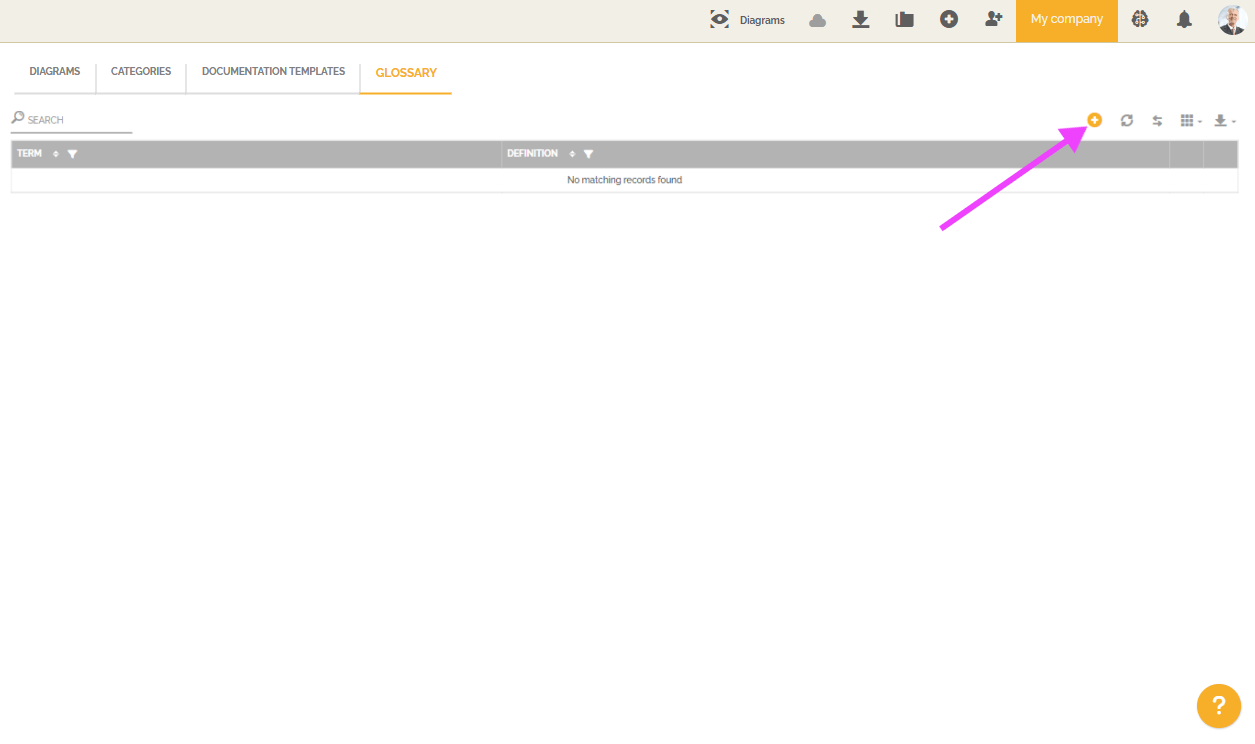
- Insira o termo desejado e escreva sua definição
 Você pode utilizar a funcionalidade de Inteligência Artificial para gerar automaticamente a definição de um termo. Para mais informações sobre o uso de Inteligência Artificial no HEFLO e suas funcionalidades, consulte este link: Inteligência Artificial no HEFLO.
Você pode utilizar a funcionalidade de Inteligência Artificial para gerar automaticamente a definição de um termo. Para mais informações sobre o uso de Inteligência Artificial no HEFLO e suas funcionalidades, consulte este link: Inteligência Artificial no HEFLO.
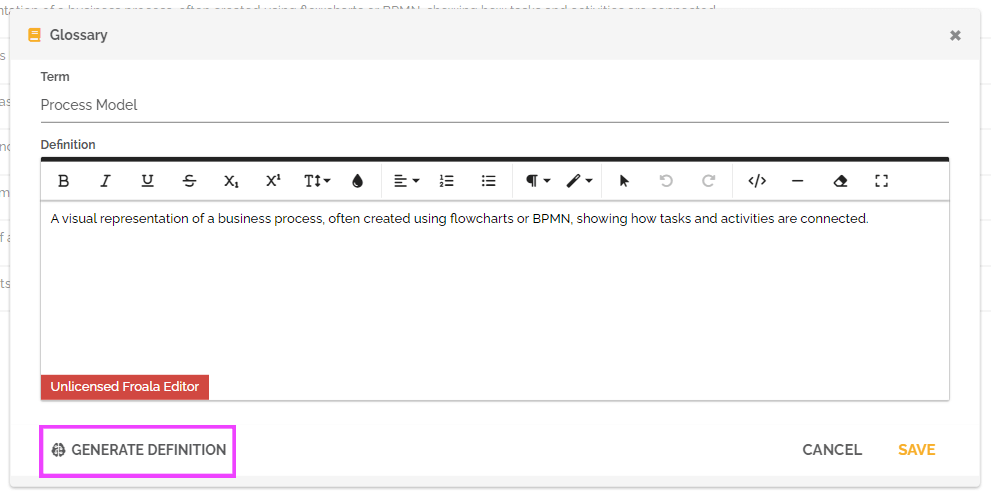
- Após inserir a definição, clique em “Salvar”
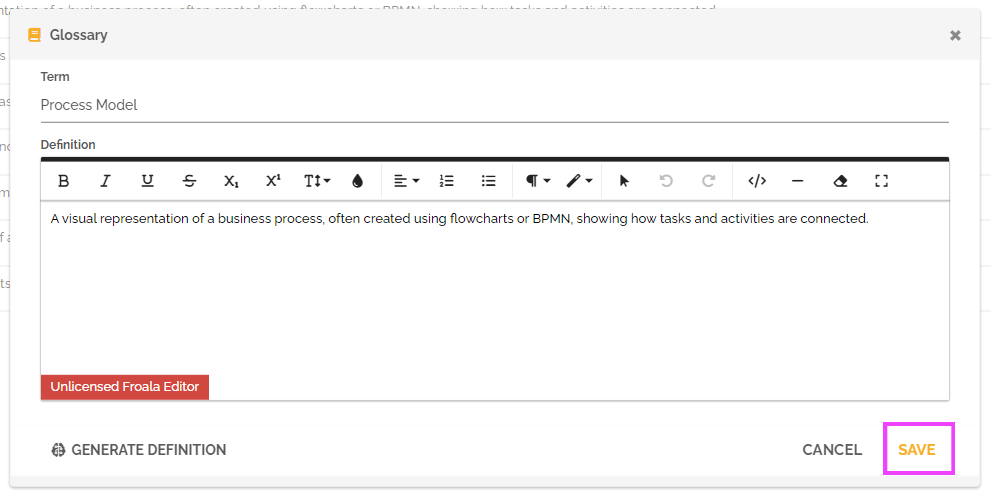 A nova entrada será exibida na lista de definições, e você poderá editá-la posteriormente clicando no ícone de lápis correspondente.
A nova entrada será exibida na lista de definições, e você poderá editá-la posteriormente clicando no ícone de lápis correspondente.
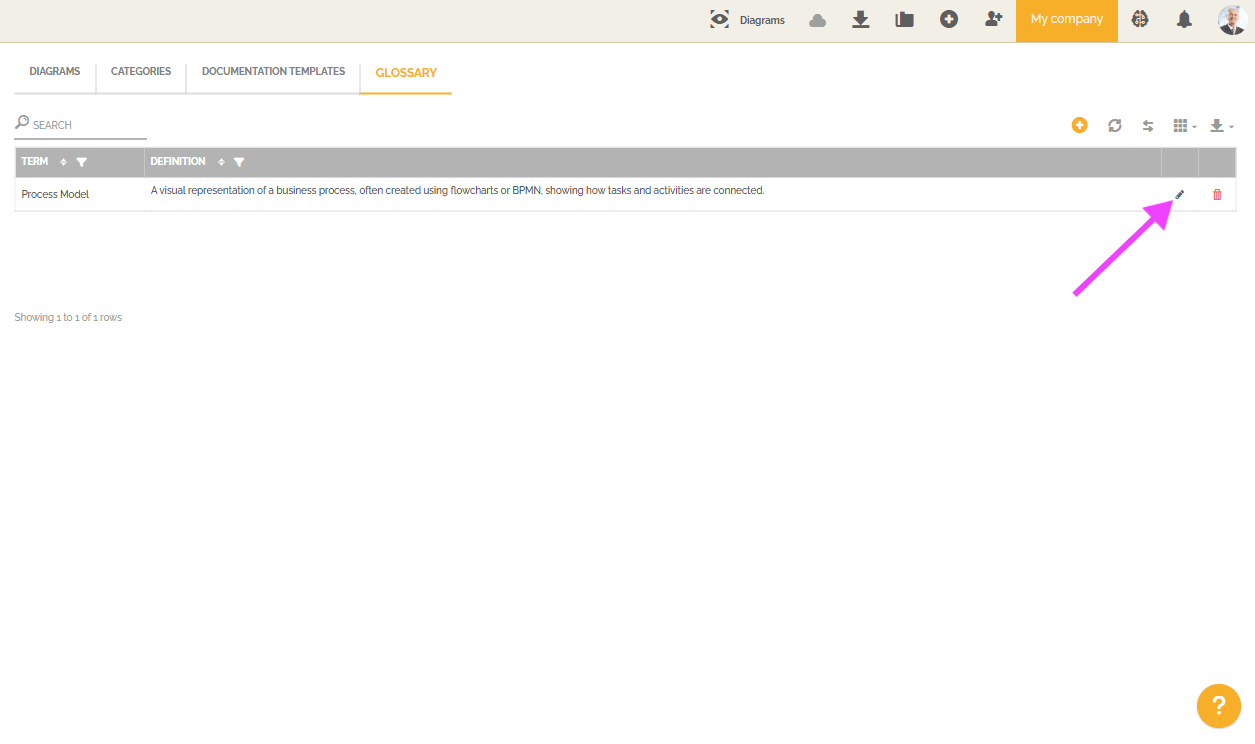
A partir de agora, os termos incluídos no glossário serão exibidos com linhas pontilhadas sublinhadas na documentação do processo, tanto no Portal quanto nos documentos exportados em PDF.
Na documentação exibida via Portal, ao passar o mouse sobre um termo sublinhado, o usuário verá a definição correspondente.
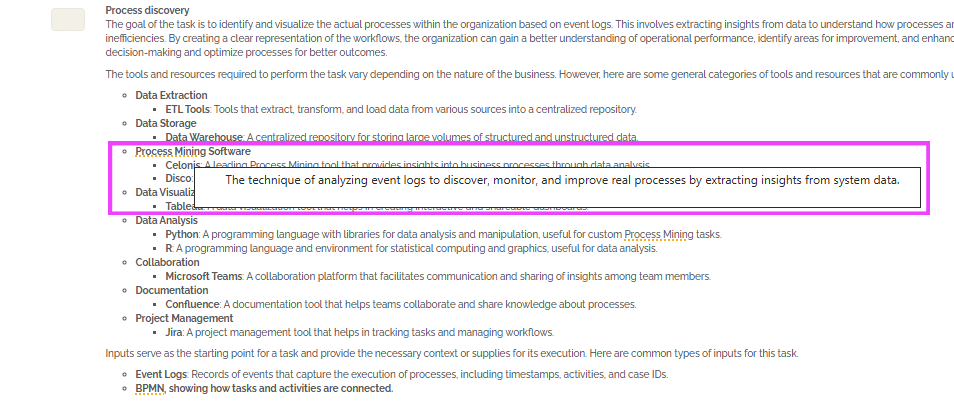 No PDF exportado, temos a opção de incluir uma página de glossário ao final do documento. Além disso, ao clicar no termo, o usuário será direcionado diretamente para sua definição.
No PDF exportado, temos a opção de incluir uma página de glossário ao final do documento. Além disso, ao clicar no termo, o usuário será direcionado diretamente para sua definição.
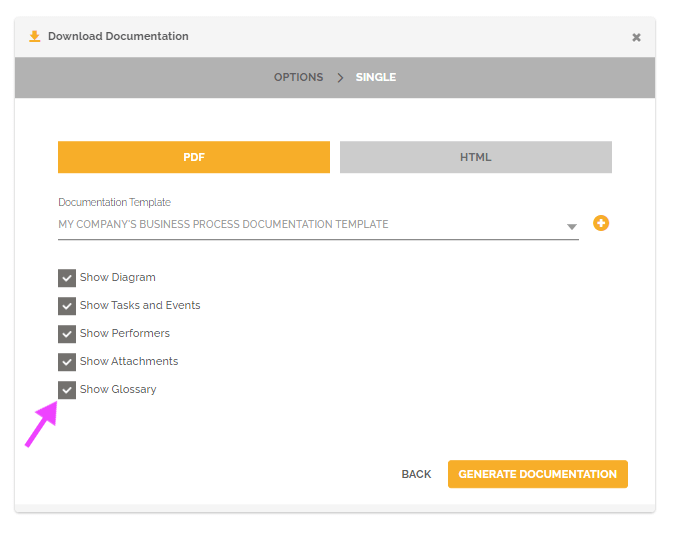 Uma nova seção será adicionada ao final do documento contendo todos os termos relacionados.
Uma nova seção será adicionada ao final do documento contendo todos os termos relacionados.